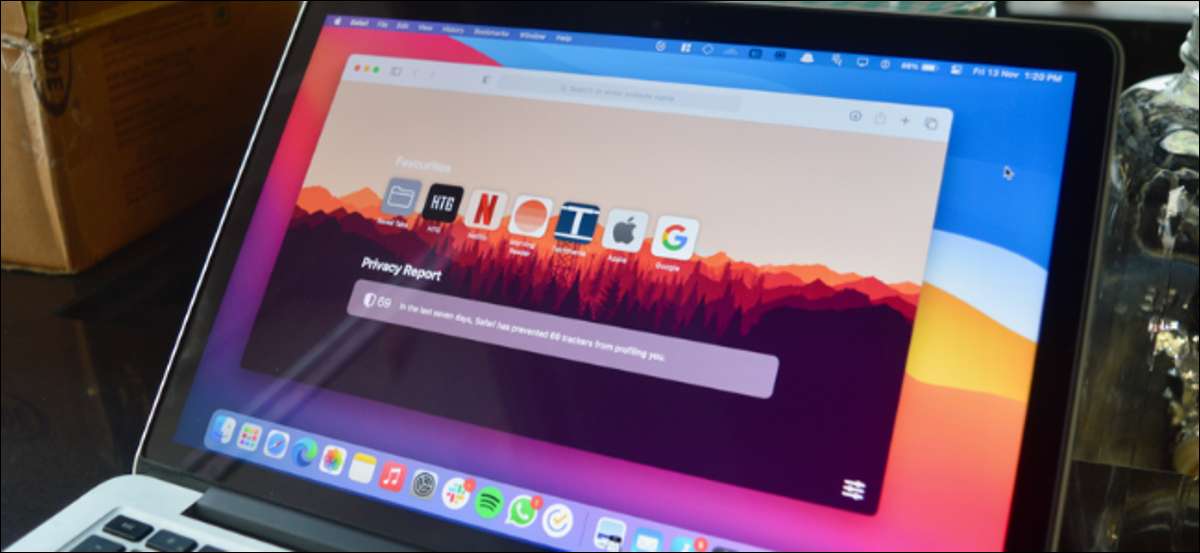
Möglicherweise haben Sie Jahre in der Safari's Startseite auf dem Mac, aber es muss nicht so sein, dass derselbe Bland-graue Hintergrund in Safari-Startseite Sie können Dinge durch Hinzufügen eines benutzerdefinierten Hintergrunds auftauchen. Hier ist wie!
Mac-Benutzer, die Safari 14.0 oder höher ausführen, haben Zugriff auf die anpassbare Startseite. Hier können Sie leicht verschiedene Abschnitte hinzufügen oder entfernen und das Hintergrundbild ändern. Das Safari 14.0-Update (oder neuer) wird automatisch installiert, wenn Sie die neueste Version von Macos Mojave, Catalina, ausführen, Big Sur , oder höher.
Um mit dem Start zu gelangen, öffnen Sie den Safari-Browser auf Ihrem Mac.
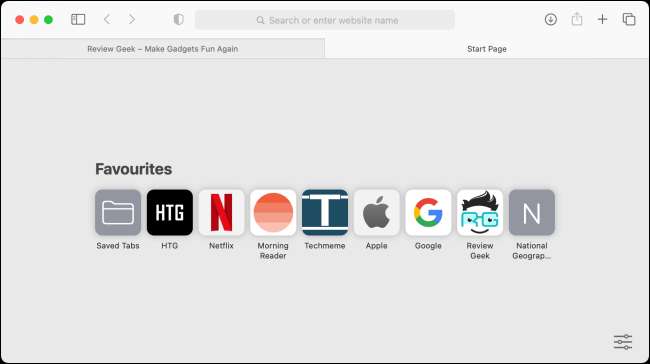
Klicken Sie auf der Startseite auf die Schaltfläche MENU von der rechten unteren Ecke des Bildschirms. Aktivieren Sie nun das Kästchen neben der Option "Hintergrundbild".

Hier können Sie horizontal scrollen, um gebündelte Hintergrundbilder zu sehen. Klicken Sie auf ein Bild, um es sofort in das Hintergrundbild der Startseite zu drehen.
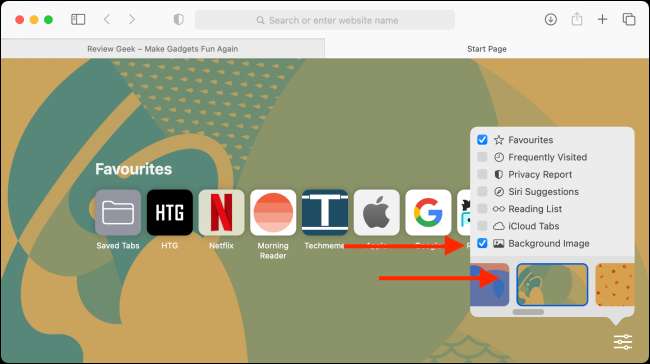
Wenn Sie jedoch ein eigenes Bild als Hintergrund hinzufügen möchten, klicken Sie auf die Schaltfläche "+".
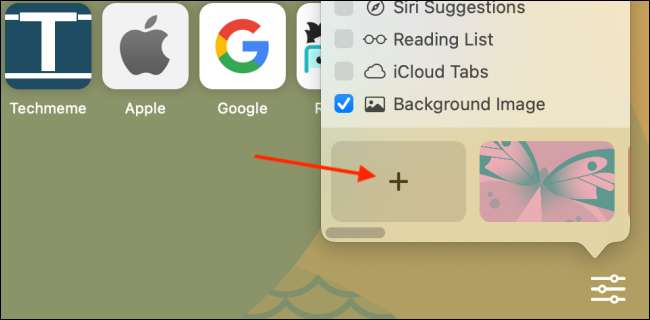
Wählen Sie nun Ihr Bild aus dem File Picker aus und klicken Sie auf die Schaltfläche "Wählen".
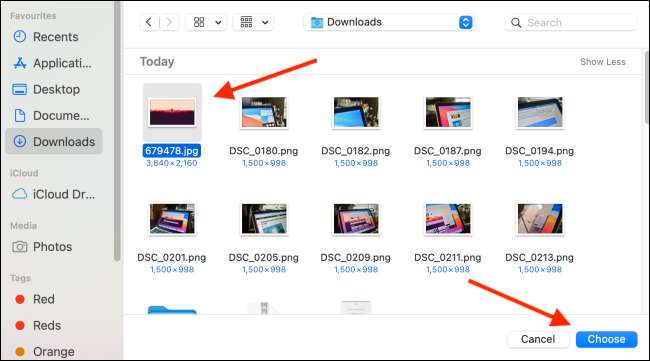
Sie sehen das Bild als neuer Startseiten-Hintergrund.
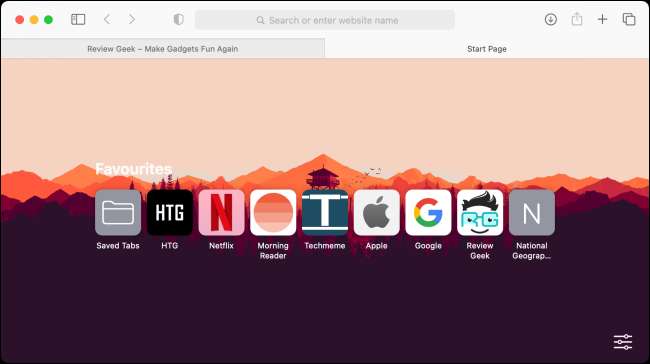
Wenn Sie dieses Bild entfernen oder in ein anderes Foto wechseln möchten, gehen Sie im Abschnitt "Hintergrundbild" in das Anpassungsmenü zurück. Klicken Sie dann auf die Schaltfläche "X", um das aktuelle Hintergrundbild zu entfernen. Wiederholen Sie den obigen Prozess, um den Hintergrund zu ändern.
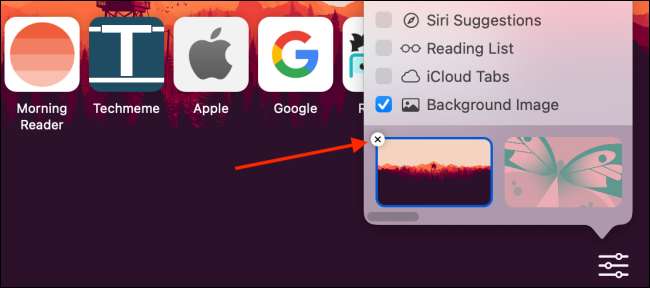
Möchten Sie jedes Mal, wenn Sie Safari öffnen, eine bestimmte Webseite direkt öffnen? Hier ist, wie man Ändern Sie die Standard-Safari-Startseite auf dem Mac .
VERBUNDEN: So ändern Sie die Safari-Startseite auf einem Mac






